Die neuen Yealink T8-Modelle – Was die neue Business-Klasse wirklich kann
Die neue Yealink T8-Serie setzt dort an, wo die T5-Serie aufgehört hat – moderne Optik, starke Hardware und ein klares Ziel: VoIP-Telefone wieder ein Stück smarter, schneller und einfacher zu machen. Statt überladener Features setzt Yealink dabei auf Performance, Sicherheit und Benutzerfreundlichkeit.
In diesem Blog schauen wir uns an, was die neue Generation wirklich bringt – und ob sich ein Upgrade lohnt.
Neue Hardware, neues Design
Mit der T8-Serie bringt Yealink ein Design, das sichtbar moderner wirkt:
- Deutlich größerer und schärferer Bildschirm
- Schlankere Bauform
- Bessere Tasten und ergonomischere Bedienung
- Neue Standfuß-Optionen mit stabilerem Winkel

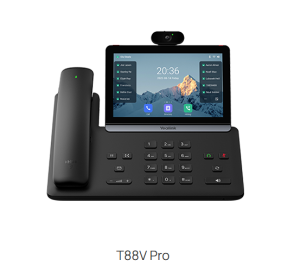
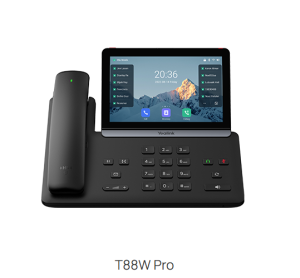
Smart Noise Cancellation & HD Audio
Um Gespräche klarer zu machen, hat Yealink die Noise Proof Technology verbessert.
Die neuen T8-Modelle filtern:
- Tastaturgeräusche
- Hintergrundgespräche
- Lüfter, Klimaanlagen, Bürogeräusche
…und sorgen für eine HD-klare Sprachqualität, selbst in Großraumbüros.
Verbesserte Performance
Die neue Hardwareplattform ist deutlich schneller:
- Kürzere Boot-Zeiten
- Schnellere Menü-Navigation
- Stabilere Provisionierung
- Bessere Firmware-Basis für kommende Features
Gerade bei großen Installationen (3CX, SWYX/Enreach, Pascom) macht das einen spürbaren Unterschied.
Optimierte Sicherheitsstandards
Yealink setzt in der T8-Generation stärker auf Sicherheit:
- SHA-256 Zertifikate
- SRTP & TLS 1.2
- Sichere Provisionierung über HTTPS
- Neuer Secure Boot Prozess
Damit erfüllen die Telefone die aktuellen Anforderungen vieler Firmen und Behörden.
Für wen lohnt sich das Upgrade?
Die T8-Serie lohnt sich besonders für:
Firmen, die noch T3- oder alte T4-Modelle nutzen
- Callcenter mit Fokus auf Sprachqualität
- Unternehmen mit hohen Sicherheitsanforderungen
- Firmen, die modernere Hardware wollen (große Displays, USB Headsets)
- Neue VoIP-Installationen 2025+
Die Yealink T8-Modelle bringen echten Fortschritt
Die neue Serie ist nicht nur ein kosmetisches Update. Yealink hat die Telefone schneller, sicherer und hochwertiger gemacht – mit klarer Ausrichtung auf moderne VoIP-Umgebungen.
Wenn du ein Upgrade oder eine neue Installation planst, ist die T8-Serie definitiv die richtige Wahl.
3CX bringt die Basic Edition zurück
Wenn es in der Kommunikation nur um eines geht – dass der Anruf klappt – dann ist jetzt Schluss mit Feature-Overkill: die neue Basic Edition von 3CX setzt auf das Wesentliche. Gute Nachrichten für Firmen, die zuverlässige Telefonie brauchen, nicht gängeln lassen wollen – und dabei den Geldbeutel schonen.
Was ist neu?
3CX launcht mit Update 8 die Basic Edition: Ein minimalistisches, aber modernes Telefonsystem, das auf das Wesentliche setzt: zuverlässig, sicher und gut verwaltbar.
Warum das Ganze?
Nicht jedes Unternehmen braucht komplexe CRM-Integrationen, KI-Agenten oder Call-Center-Funktionen. Gerade für Hotels, Schulen, Fabriken oder Büros mit klarem Fokus auf klassische Telefonie ist ein schlankes System oft mehr als ausreichend.
Was ist drin – und was nicht?
Zu den enthaltenen Features zählen unter anderem: Paging / Intercom, Fax, Single Sign-On (SSO), BLF-Tasten und einfache Berichte.
Wichtige, aber nicht enthaltene Funktionen sind hingegen: CRM-Anbindung, API, Hot-Desking, Brücken zwischen mehreren Standorten etc.
Preis & Lizenzmodell
Die Basic Edition ist rund 20 % günstiger als die PRO-Version und bleibt beim bekannten SIM-Call-Modell: Abgerechnet wird nicht pro Nutzer, sondern nach gleichzeitigen Gesprächen. Dadurch bleibt die Lösung vor allem bei kleineren Setups und geringem Anrufvolumen sehr kosteneffizient. Die folgende Tabelle zeigt die Jahrespreise der Basic Edition je nach Kanalstufe.*
*Die voraussichtliche Preisgestaltung sieht wie folgt aus. Es gelten die Bestimmungen zur maximalen Anzahl an Nebenstellen.
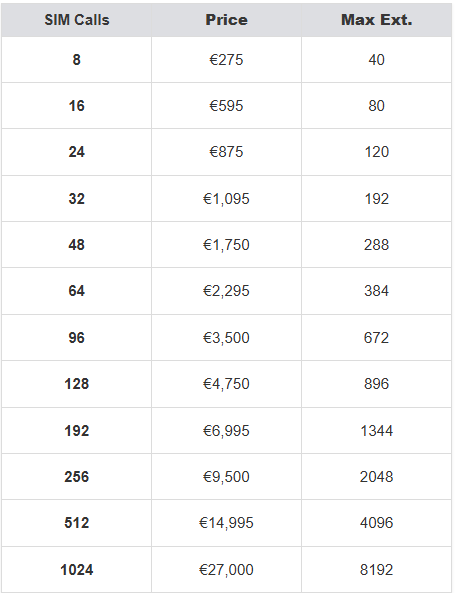
Die 3CX Basic Edition wird mit Update 8 verfügbar sein.
Für wen ist das interessant?
Die Basic Edition richtet sich an Unternehmen, die ein stabiles und modernes Telefonsystem benötigen, aber keinen Wert auf komplexe Integrationen oder Automatisierungsfunktionen legen. Sie eignet sich besonders für kleinere bis mittlere Setups, bei denen klassische Telefonie im Mittelpunkt steht und der Fokus auf einer einfachen, zuverlässigen Lösung liegt. Auch für Organisationen, die bewusst budgetfreundlich planen und keine erweiterten Features wie CRM-Anbindung, Hot-Desking oder Standortvernetzungen brauchen, ist die Edition eine passende Wahl.
Einschätzung
Die Basic Edition ist ein sinnvoller Schritt: ein fokussiertes Telefoniesystem ohne Zusatzballast und zu einem attraktiven Preis. Für viele Umgebungen dürfte die Kombination aus einfacher Verwaltung, modernen Kernfunktionen und günstigem Lizenzmodell völlig ausreichend sein. Wer später mehr Features benötigt, kann jederzeit auf PRO oder höhere Editionen umsteigen.
3CX PWA (Desktop-App im Browser) – Audio-Probleme unter Windows 11
Sollte es Probleme mit der 3CX PWA-App, also der App auf dem PC geben, liegt dies sehr wahrscheinlich an den Browser Einstellungen oder an den Einstellungen des Windows-PC selbst. In Verbindung mit einem Windows 11 Rechner treten diese Probleme nun häufiger auf. Dies liegt an den Berechtigungen und Einstellungen.
Fehlerbilder
- Erstes Gespräch des Tages hat keinen Ton.
- In den ersten Sekunden ist man nicht zu hören.
- Klingeln/Benachrichtigungen kommen unzuverlässig an.
Problem Behebung
Richtiges Gerät in der App wählen, 3CX Seite prüfen:
3CX Webclient/PWA: Einstellungen → Audio/Video → gewünschtes Mikro, Lautsprecher, Klingelton-Gerät auswählen und Test abspielen. Prüfen, ob die Headset Integration verfügbar und verbunden ist.
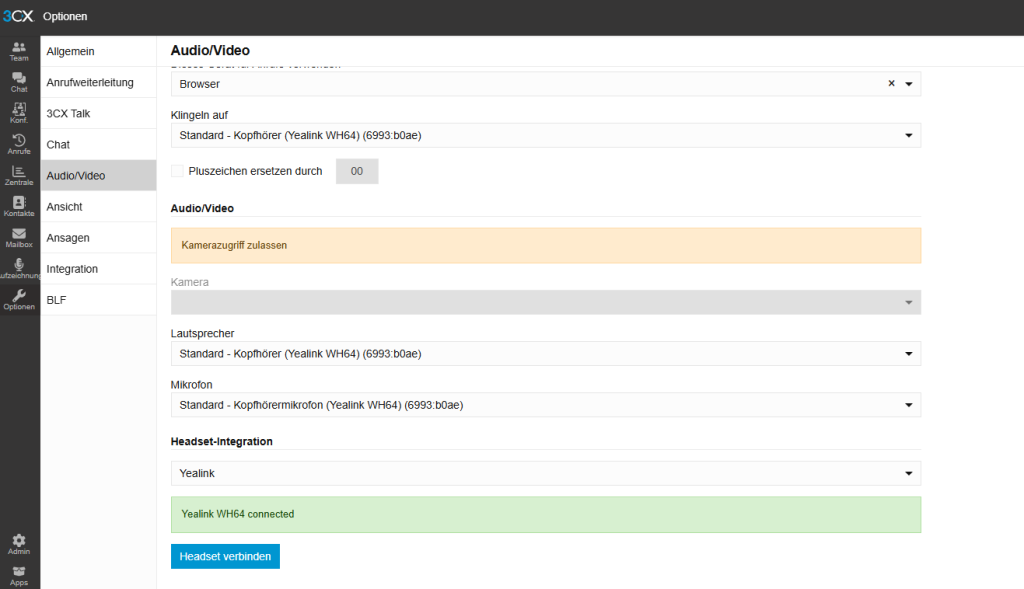
Windows: Einstellungen → System → Sound → Lautstärkemixer „Standardgerät“ und „Standard-Kommunikationsgerät“ korrekt setzen. Prüfen, ob unter System, aber auch unter der entsprechenden App das richtige Headset ausgewählt ist.
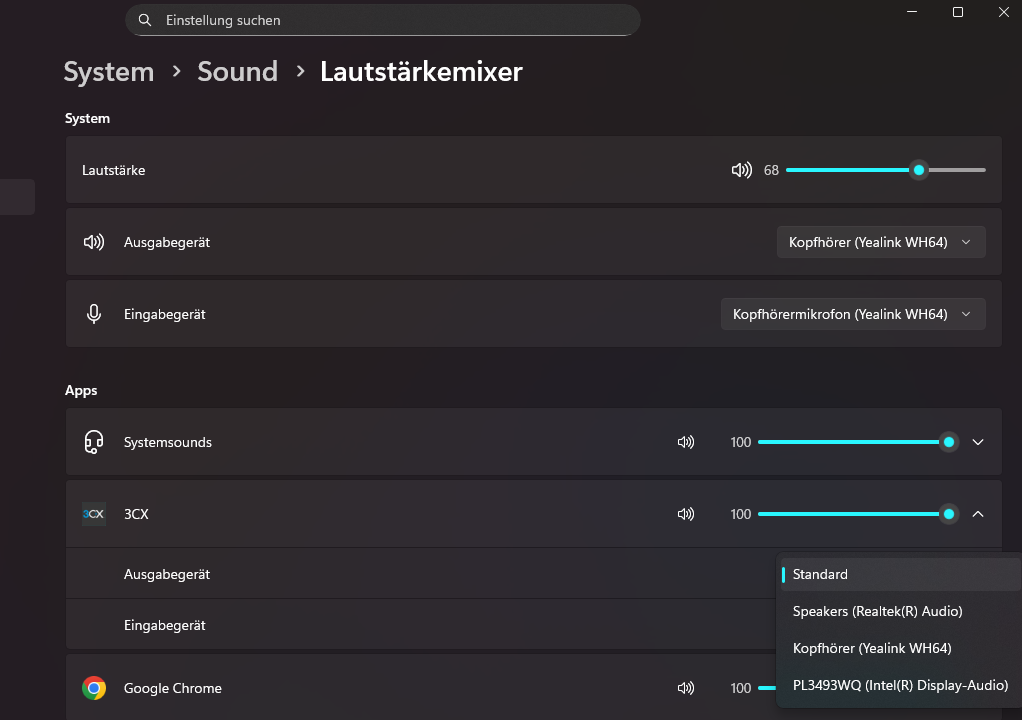
Windows-11 Berechtigungen
Einstellungen → Datenschutz & Sicherheit → Mikrofon
„Zugriff auf das Mikrofon“ und „Desktop-Apps“ auf Ein.
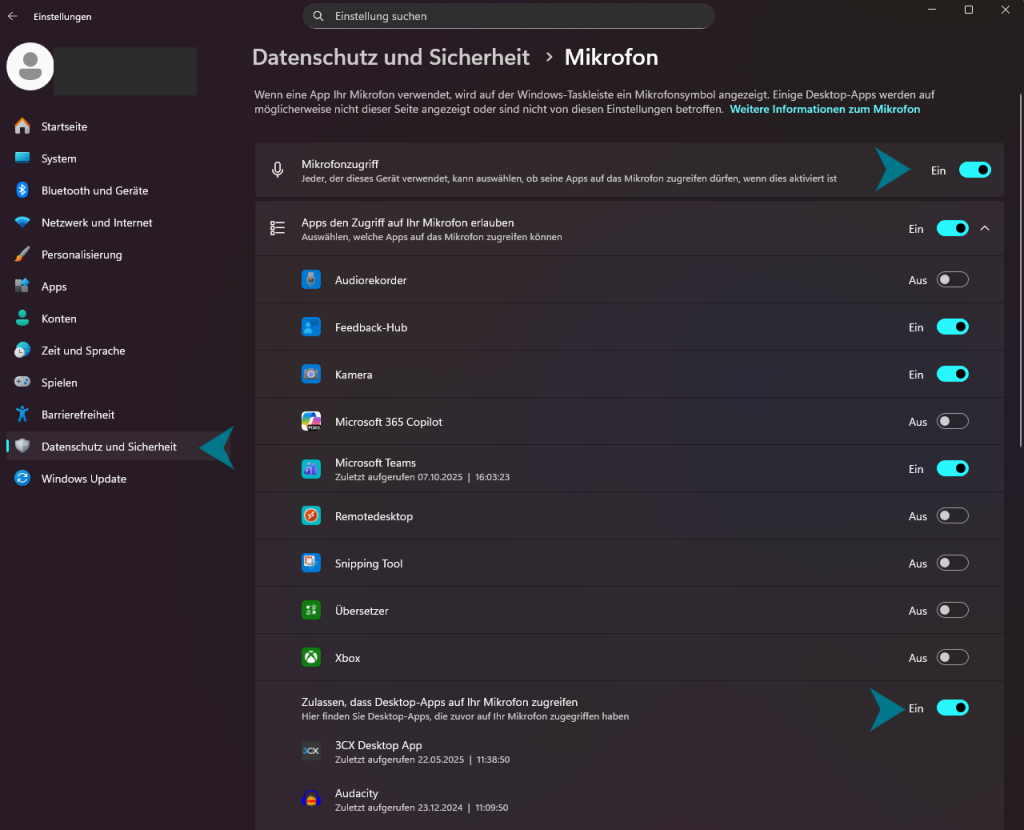
Windows-11 Energie & USB/Bluetooth
- Einstellungen → Systemsteuerung → Leistung Energie/Energieoptionen: Energiesparplan auf „Ausbalanciert“ oder „Höchstleistung“.
- Geräte-Manager → Bluetooth-Adapter / USB-Root-Hubs → Eigenschaften → Energieverwaltung: Haken bei
„Computer kann Gerät ausschalten, um Energie zu sparen“ entfernen.
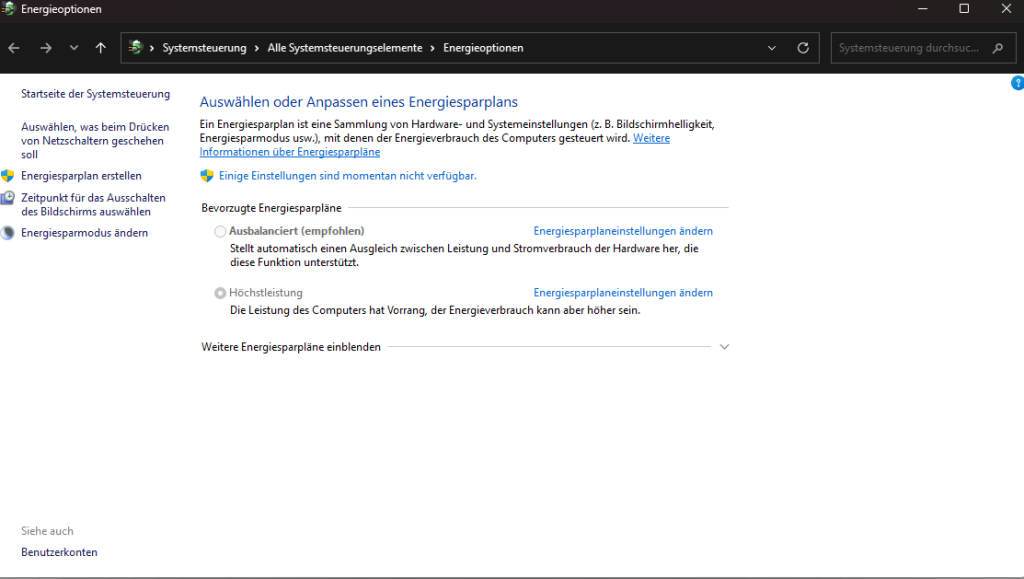
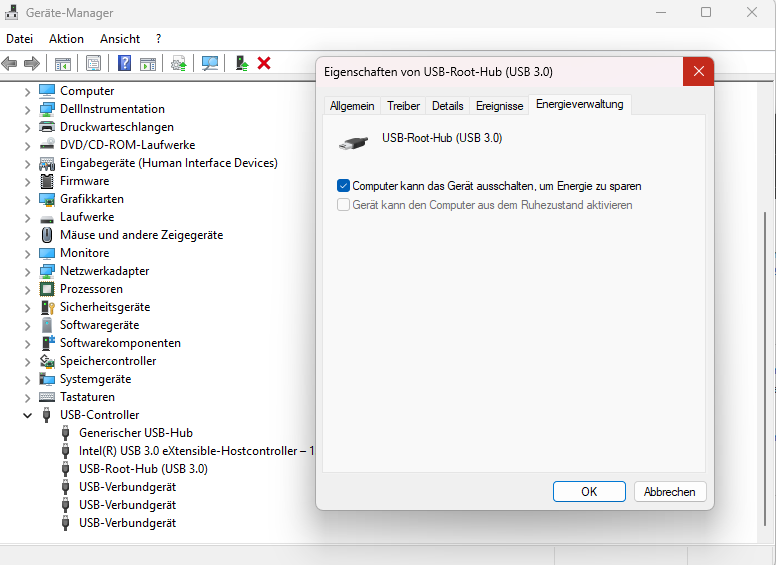
Browser-Berechtigungen (Chrome/Edge/Firefox)
- Site-Berechtigungen für die 3CX-URL (FQDN deiner PBX):
Mikrofon = Zulassen, Benachrichtigungen = Zulassen, Sound = Zulassen, Pop-ups & Weiterleitungen = Zulassen, Hintergrundsynchronisierung = Zulassen. Hintergrund-Apps: - Chrome/Edge: Einstellungen → System → „Apps im Hintergrund weiter ausführen“ aktivieren.
- Edge: Einstellungen → System und Leistung → Schlaftabs: 3CX-Site als Ausnahme eintragen.
- Autoplay/Medien: Autoplay für die 3CX-Site erlauben (verhindert stummes Starten).
Benachrichtigungen / Fokus: - Windows: Einstellungen → System → Benachrichtigungen aktiv, Nicht stören aus.
- Browser-Benachrichtigungen für 3CX zulassen.
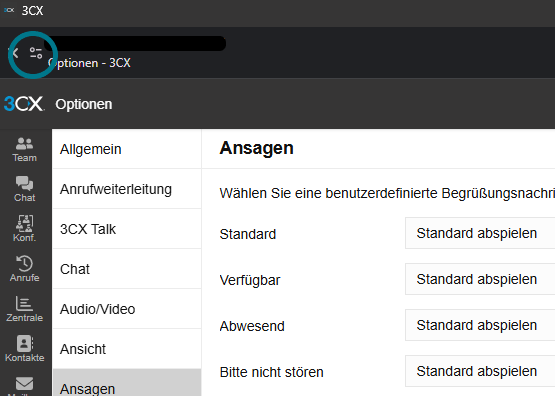
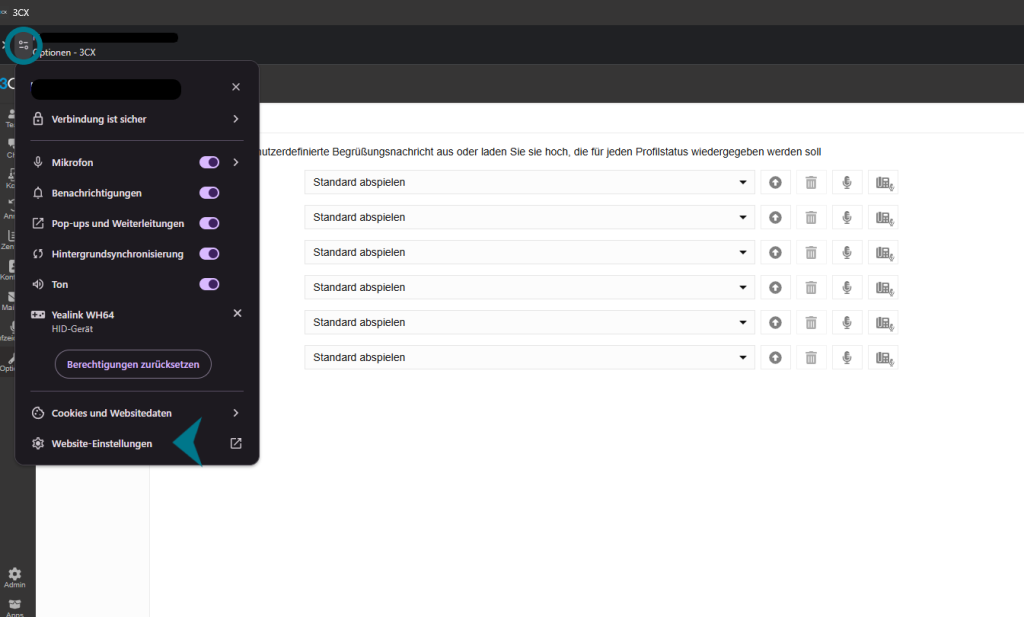
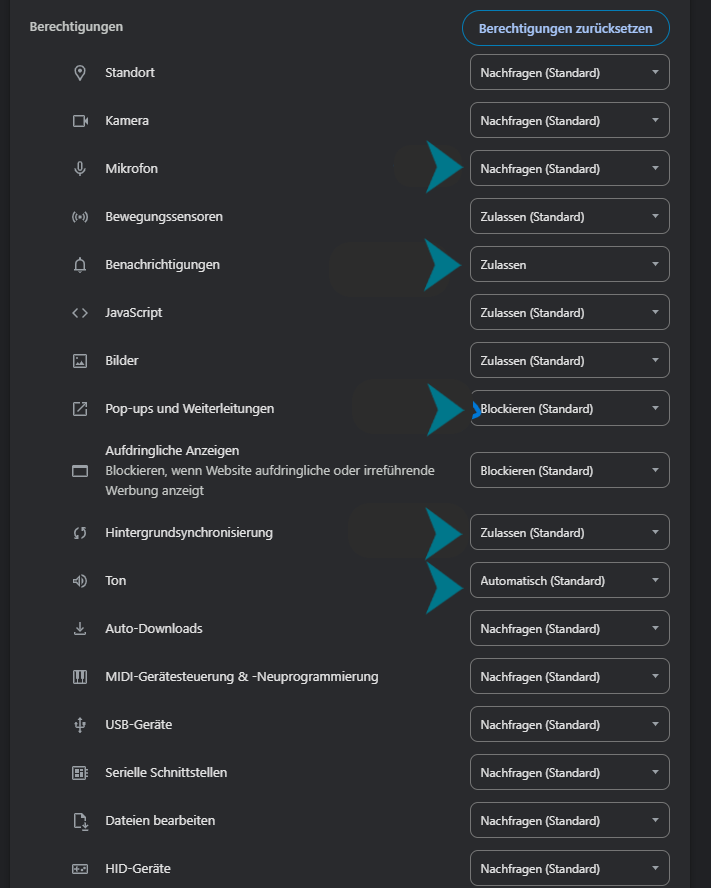
Headset-Spezifika
- Bluetooth: Aktuelle Treiber/Firmware des Dongles nutzen; bevorzugt dedizierte USB-Dongles statt „natives“ Bluetooth des Laptops.
- USB-Headset: Wenn „einmal klingeln, dann stumm“ → USB-Energiesparen wie oben deaktivieren.
- Für kritische Umgebungen: Kabel-Headset als Referenz testen.
- Browser: Manchmal hilft auch eine neu Installation der App → Website-Daten der 3CX-PWA löschen (Einstellungen → Datenschutz → Website-Daten) und PWA neu installieren.
Hintergrund: Warum passiert das?
Windows 11 parkt aus Energiespargründen Audio-Devices (USB/Bluetooth). Beim ersten Ruf „wacht“ das Headset auf, der erste Medienstrom wird verschluckt.
Browser-Updates verschärfen das: Permissions (Mikro/Pop-ups/Benachrichtigungen/Background-Sync) wechseln auf „fragen“ oder „blockiert“.
Schlaftabs/Schlafmodus in Edge/Chrome drosseln PWAs, bis ein Event sie reaktiviert. Ergebnis: verzögertes Audio.
Unter Windows 11 gibt es mehrere Systemeinstellungen, die die Audioein- und -ausgabe beeinflussen können. Mit diesem Beitrag hoffen wir, die wichtigsten Stellschrauben kompakt gebündelt zu haben, damit sich Störungen schnell beheben lassen. Zusätzlich sollten ergänzend die relevanten Browsereinstellungen – insbesondere Berechtigungen, Benachrichtigungen, Hintergrundaktivität geprüft werden.
3CX ändert Nebenstellen-Richtlinie - das müssen Sie wissen
3CX hat vor Kurzem seine Richtlinien für die maximale Anzahl an Nebenstellen angepasst. Besonders betroffen sind Installationen, in denen deutlich mehr Nebenstellen genutzt werden, als es die jeweilige Lizenz eigentlich vorsieht. In diesem Beitrag schauen wir uns an, was genau sich geändert hat, weshalb 3CX diesen Schritt geht und welche Folgen das für Ihre aktuelle 3CX-Anlage haben könnte.
Was hat 3CX geändert?
3CX führt künftig feste Grenzen ein, wie viele Nebenstellen eine Lizenz maximal haben darf.
Das Ganze basiert auf einem Verhältnis: Simultane Anrufe (SC / Sim Calls) ⇄ Anzahl der Nebenstellen.
Laut 3CX gehen aktuell rund 15 % der Installationen deutlich über diese neuen Grenzen hinaus. Damit ist klar: Es geht nicht um kleine Optimierungen, sondern um eine größere Neuausrichtung.
Wichtig für alle:
Die neue Richtlinie wird erst ab dem 1. April 2026 strikt durchgesetzt. Bis dahin gibt es eine Übergangsphase, in der man prüfen und anpassen kann.
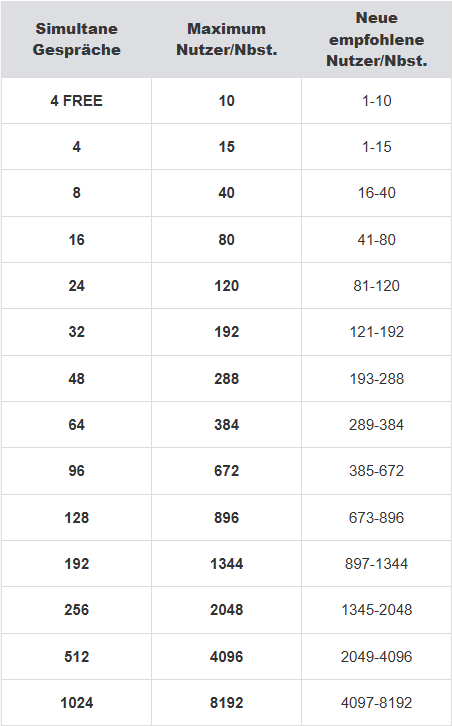
Warum macht 3CX das überhaupt?
3CX möchte ein faires und stabiles System sicherstellen – besonders im Hosting- und Multitenant-Umfeld.
Wenn eine kleine Lizenz plötzlich hunderte Nebenstellen hat, leidet die Performance auf den Servern, und andere Kunden bekommen das im schlimmsten Fall zu spüren.
Kurz gesagt:
Fair Use – jeder soll die Ressourcen nutzen, die zu seiner Lizenzgröße passen.
Was bedeutet das konkret für euch?
1. Lizenz prüfen
Schaut euch an, wie viele Nebenstellen aktuell aktiv sind und wie viele davon wirklich genutzt werden. Viele Anlagen enthalten Nebenstellen, die eigentlich gar nicht mehr gebraucht werden.
2. Upgrade prüfen
Wenn eure Anzahl an Nebenstellen deutlich über den neuen Limits liegt, könnte langfristig ein Upgrade auf eine größere Lizenz nötig sein.
3. Aufräumen kann reichen
Für viele reicht es schon, alte Accounts zu deaktivieren oder die Anlage insgesamt zu straffen.
4. Frühzeitig planen
Da die neuen Regeln erst 2026 wirksam werden, habt ihr ausreichend Zeit, alles in Ruhe vorzubereiten.
Fazit
Die neue Nebenstellen-Richtlinie von 3CX ist ein großer Schritt in Richtung Fair Use und Stabilität. Viele Kunden werden sich damit beschäftigen müssen – aber mit genug Vorlaufzeit und der richtigen Strategie ist das absolut machbar.
Wenn ihr wissen wollt, wie sich die Änderungen konkret auf eure Anlage auswirken, meldet euch gern bei uns. Wir schauen uns das gemeinsam an.
3CX Version 20 Update 8 – Das KI-Zeitalter beginnt
Mit dem neuen Update 8 (U8) leitet 3CX offiziell die nächste große Entwicklungsstufe ein: Künstliche Intelligenz zieht in die Telefonanlage ein. Neben dem brandneuen AI Receptionist bringt das Update auch viele praktische Verbesserungen im Bereich Verwaltung, Sicherheit und Analyse – kurz gesagt: ein richtig spannender Sprung für alle 3CX-Admins und IT-Verantwortlichen.
Der AI Receptionist - mehr als nur eine automatische Begrüßung
Das Highlight des Updates ist ohne Zweifel der AI Receptionist.
Er kann eingehende Anrufe automatisch entgegennehmen, Gespräche transkribieren und auf Basis natürlicher Sprache erkennen, was der Anrufer möchte. Anschließend leitet er den Anruf gezielt weiter oder beantwortet einfache Fragen selbst.
Der Clou: Die Verarbeitung kann lokal auf dem eigenen Server erfolgen – das heißt, es werden keine Gesprächsdaten in die Cloud geschickt. Ein klarer Pluspunkt für Datenschutz und Compliance.
Für Unternehmen mit vielen täglichen Anrufen, wiederkehrenden Fragen oder hohem Supportaufkommen könnte das Feature in Zukunft enorm Zeit sparen. Aktuell befindet sich die Funktion noch in der Alpha-Phase, lässt aber schon erahnen, in welche Richtung sich 3CX entwickelt.
Neues Power BI Dashboard
Eine weitere große Neuerung ist die Integration des Power BI Dashboards.
Damit lassen sich Anrufstatistiken, Warteschlangen und Agentenaktivitäten direkt in Microsoft Power BI visualisieren.
Perfekt, um Trends zu erkennen, die Performance im Blick zu behalten und datenbasierte Entscheidungen zu treffen.
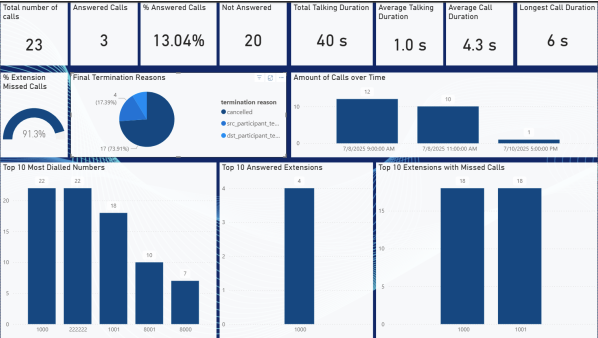
Das Dashboard kann individuell angepasst werden und unterstützt sowohl Echtzeit- als auch historische Daten.
Neues Abteilungs-Telefonbuch
Bislang gab es in 3CX nur ein gemeinsames Firmen-Telefonbuch.
Mit Update 8 kommen nun Abteilungs-Telefonbücher hinzu – ideal für Unternehmen, die mehrere Standorte, Teams oder Mandanten verwalten.
Jede Abteilung kann ihr eigenes internes Telefonbuch führen, ohne dass Einträge anderer Bereiche sichtbar sind.
Gerade für Partner, die mehrere Kunden auf einer 3CX-Instanz betreuen, ist das ein enormer organisatorischer Fortschritt.
Verbesserte Aufzeichnung & Analysefunktionen
Ebenfalls neu: 3CX kann Stereo-Aufnahmen anfertigen – also jede Gesprächsseite auf einem eigenen Kanal speichern. Dadurch lässt sich später exakt nachvollziehen, wer wann gesprochen hat (sogenannte Speaker Diarization).
Das ist besonders nützlich für Qualitätskontrollen, Schulungen oder rechtlich relevante Gespräche.
SIP-Trunk Checker
Eine kleine, aber sehr praktische Neuerung: Der integrierte SIP-Trunk Checker prüft automatisch, ob ein VoIP-Provider oder Trunk mit 3CX kompatibel ist.
Das spart Zeit bei der Einrichtung und hilft, Fehlerquellen frühzeitig zu erkennen – vor allem, wenn man mit neuen oder weniger bekannten Providern arbeitet.
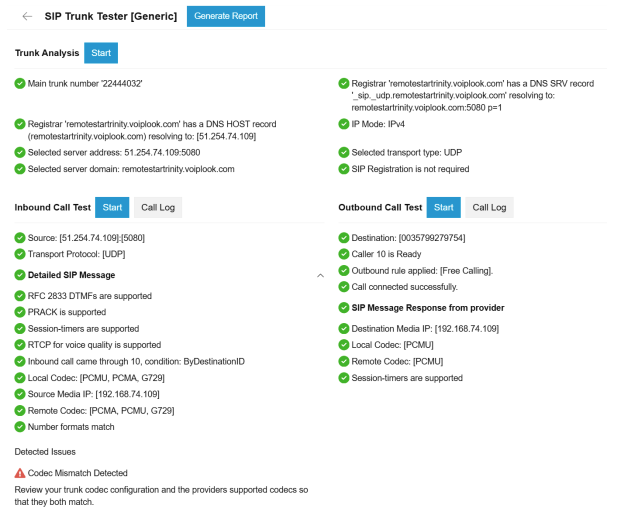
Weitere Verbesserungen
Bessere Benachrichtigungen bei Lizenzabläufen und Systemereignissen
Optimierungen im Dashboard
Diverse Bugfixes und Sicherheitsupdates
Grundlage für künftige KI-Funktionen (z. B. automatische Zusammenfassungen von Anrufen)
Fazit
Mit Update 8 startet 3CX offiziell in die KI-Ära.
Besonders spannend ist, dass der AI Receptionist lokal laufen kann – ein deutlicher Schritt in Richtung Datenschutz und Unabhängigkeit. Auch die neuen Abteilungs-Telefonbücher und Analyse-Tools zeigen, dass 3CX weiter in Richtung professionelle, skalierbare Business-Lösung denkt.
3CX V20 Update 7 - Problem mit SWITCHSRTP und blockierten Anrufen bei bestimmten Providern
Mit dem neuen 3CX V20 Update 7 (Hotfix Build 20.0.7.1060) wurde ein Fehler entdeckt, der bei einigen Installationen dazu führt, dass keine Anrufe mehr möglich sind - weder ein- noch ausgehend.
Betroffen sind vor allem Systeme, bei denen der Internet- oder SIP-Provider bestimmte SRTP-Verbindungen blockiert.
Dieses Verhalten tritt nicht bei allen Providern auf, sondern nur in Kombination mit bestimmten Gateways oder Routern, die mit der neuen SRTP-Logik von 3CX nicht vollständig kompatibel sind.
Die Ursache
Mit Update 7 hat 3CX einige Änderungen an der SRTP-Verhandlung vorgenommen.
In bestimmten Umgebungen wird dadurch der Medienkanal nicht korrekt aufgebaut - das System versucht auf SRTP umzuschalten, obwohl der Provider dies nicht unterstützt oder anders handhabt.
Dadurch wird der Anruf blockiert oder bricht sofort ab.
Die Lösung
Um das Problem zu beheben, kann man die SWITCHSRTP-Funktion anpassen.
Dies lässt sich direkt über die 3CX-Admin-Konsole anpassen.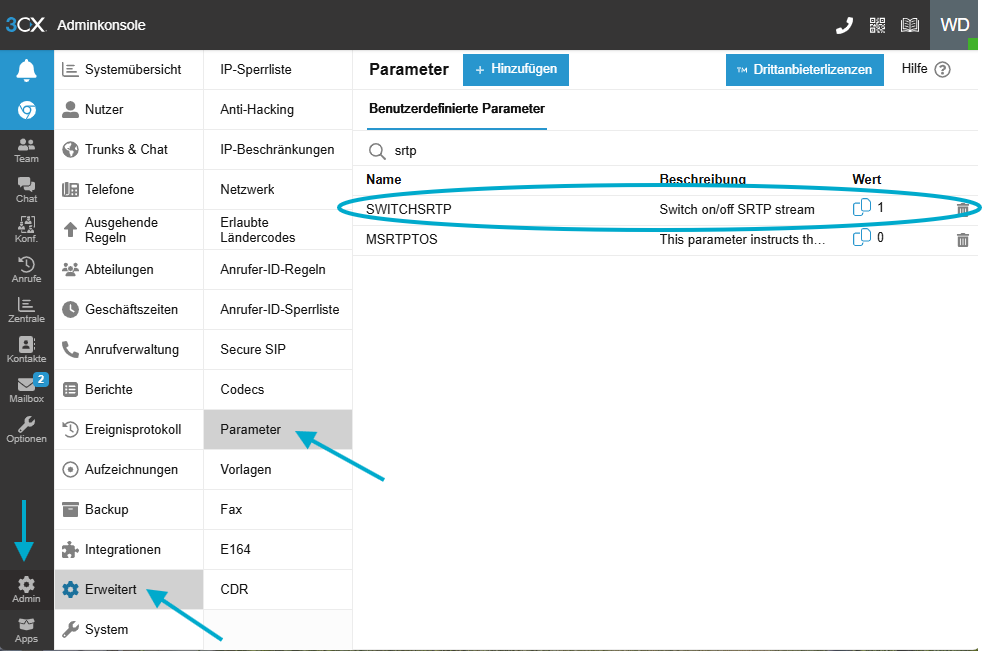
Klicken Sie auf die Einstellung SwitchSRTP, um den Wert anzupassen.
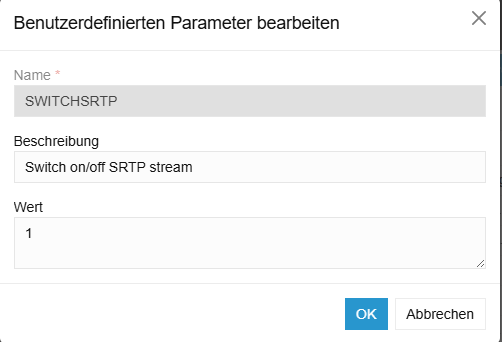
Achten Sie darauf, dass hier der Wert 1 eingetragen ist.
Fazit
Das aktuelle 3CX Update Version 20 Update 7 Hotfix bringt wichtige Sicherheitsverbesserungen, kann jedoch in bestimmten Umgebungen insbesondere bei einigen Internetanbietern dazu führen, dass Anrufe blockiert werden.
Durch das Anpassen des Wertes SwitchSRTP = 1 lässt sich das Problem in den betroffenen Installationen zuverlässig beheben.
DECT-Probleme erkennen und beheben – so prüfen Sie die Funkqualität richtig (Beispiel Yealink)
Wenn Gespräche abbrechen, der Gegenüber plötzlich nicht mehr zu hören ist oder in bestimmten Räumen gar keine Telefonie vernünftig möglich ist , liegt das Problem oft am DECT-Funksignal.
Metalltüren, Wasserleitungen in den Wänden, andere Gerätschaften (z.B. Röntgengerät in einer Arztpraxis/Krankenhaus uvm.) können das Signal stark dämpfen.
Damit Sie die Ursache schnell finden, können Sie die Signalqualität direkt am Mobilteil messen und somit das Problem identifizieren.
In unserem Beispiel handelt es sich um Yealink Hardware - W90 und die Mobilteile W59R/W56H.
Mobilteil in den Messmodus versetzen
- Wählen Sie am Mobilteil: *1383201#
(Es passiert zunächst nichts – anschließend öffnet sich aber ein Menü, wenn Sie dann auf Einstellungen → Telefonie → Messmodus gehen) - Gehen Sie also auf Einstellungen → Telefonie → Messmodus
- Klicken Sie auf Speichern
- Nun zeigt das Display an, mit welcher Basisstation das Mobilteil verbunden ist und welcher dBm-Wert aktuell gemessen wird.
Messung durchführen
- Gehen Sie an die Stelle, an der das Hörproblem oder der Gesprächsabbruch auftrittt
- Bleiben Sie dort einige Minuten stehen und beobachten Sie das Display.Notieren Sie:
den dBm-Wert (Signalstärke)
die Basis, mit der das Mobilteil verbunden ist (z. B. Basis 1 oder 2) - Stellen Sie ggf. das Messintervall auf 05, damit das Gerät häufiger misst, ebenfalls unter dem Punkt Messmodus.
Tipp:
Ein Wert zwischen –50 dBm und –70 dBm ist ideal.
Werte unter –80 dBm deuten auf schlechte Verbindung hin – hier drohen Gesprächsabbrüche.
Beobachtungen auswerten
Bleibt das Mobilteil immer an der gleichen Basis oder wechselt es?
Ist der dBm Wert nicht in der Norm?
Ist die Basis eventuell stark ausgelastet, weil viele gleichzeitig telefonieren?
→ In diesem Fall kann es helfen, eine zusätzliche Basisstation zu installieren.
ECO / ECO+ Modus deaktivieren
Wenn Sie trotz guter Signalstärke Probleme haben, so z.B. nur Einweg-Audio ( man selbst hört, aber der Gegenüber hört einen nicht) liegt das nicht an der Reichweite - sondern sehr wahrscheinlich an einer fehlerhaften Funk- oder Kanalzuordnung zwischen Basis und Mobilteil. Hier kann der Eco-Modus schuld sein.
Der Eco-Modus senkt die Sendeleistung und kann dazu führen, dass sich Basis und Mobilteil auf unterschiedlichen Kanälen „finden“.
Probieren Sie dann folgendes am Mobilteil aus:
- Menü öffnen → Einstellungen
- Systemeinstellungen → Eco-Modus / Eco+
- Option auf „Aus“ stellen → Speichern
- Alternativ über die Weboberfläche der Basisstation (z. B. W60B, W70B oder W90B):
- IP-Adresse der Basis im Browser eingeben
- Mit Admin-Daten anmelden
- Telefonie → DECT → Eco Mode
- Haken bei Eco Mode und Eco+ Mode entfernen
- Speichern und ggf. neu starten
Hinweis:
Wenn mehrere Basisstationen im Einsatz sind (z. B. bei W90 Multi-Cell), kann das Mobilteil aus irgendeinem Grund an einer weiter entfernten Basis hängen, obwohl man direkt neben einer anderen steht.
Deshalb ist es wichtig im Messmodus auch darauf zu achten, welche Basis gerade vom Mobilteil benutzt wird. Ggf. wird die gewünschte Basis nicht erkannt.
Mit dem Messmodus haben Sie ein Werkzeug zur Hand, um Funkprobleme selbst zu lokalisieren.
Notieren Sie Ihre Messwerte und teilen Sie diese mit Ihrem IT/TK- Verantwortlichen oder Dienstleister. Somit kann gezielt entschieden werden, ob eine neue Basis, eine andere Platzierung oder eine Konfiguration (z. B. Sync-Level) angepasst werden muss und das Problem behoben werden.
3CX Version 20.0.7 – Wo sind die Benachrichtigungen hin?
Mit dem Update von 3CX Version 20.0.6 auf 20.0.7 hat sich im Dashboard etwas verändert, das viele Admins sofort bemerken:
Die bekannte Schaltfläche „Benachrichtigungen“ ist verschwunden.
In der neuen Version sind diese Einstellungen allerdings etwas versteckt. Im nächsten Abschnitt zeigen wir Ihnen, wo Sie sie jetzt finden – und zwar:
Navigieren Sie zunächst in der 3CX Management-Konsole zu Admin → Systemübersicht
.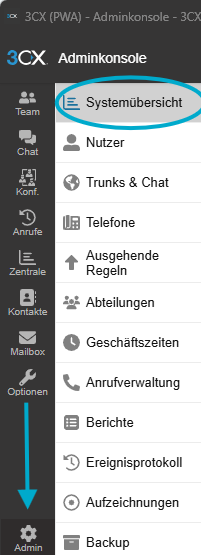
In der Systemübersicht befindet sich unten rechts die Schaltfläche „Warnungen“.
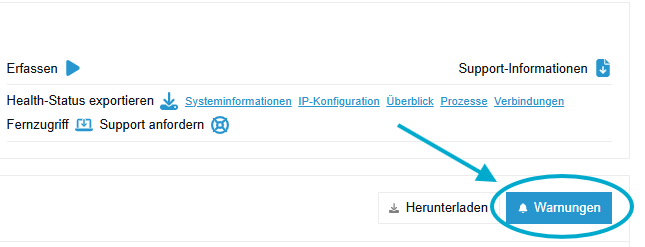
In diesem Fenster sehen Sie nun drei Bereiche, nämlich Systemwarnungen, 3CX-Warnmeldungen und Benachrichtigungsübermittlung.

Unter 3CX-Warnmeldungen können Sie festlegen, welche Systemereignisse per E-Mail gemeldet werden sollen.
Standardmäßig sind hier einige Optionen aktiviert, zum Beispiel:
Lizenzlimit erreicht
Neue Nutzer angelegt
Trunk Failover
Diese Meldungen können auf Dauer störend sein, insbesondere in größeren Umgebungen.
Sie können daher problemlos deaktiviert oder individuell angepasst werden.
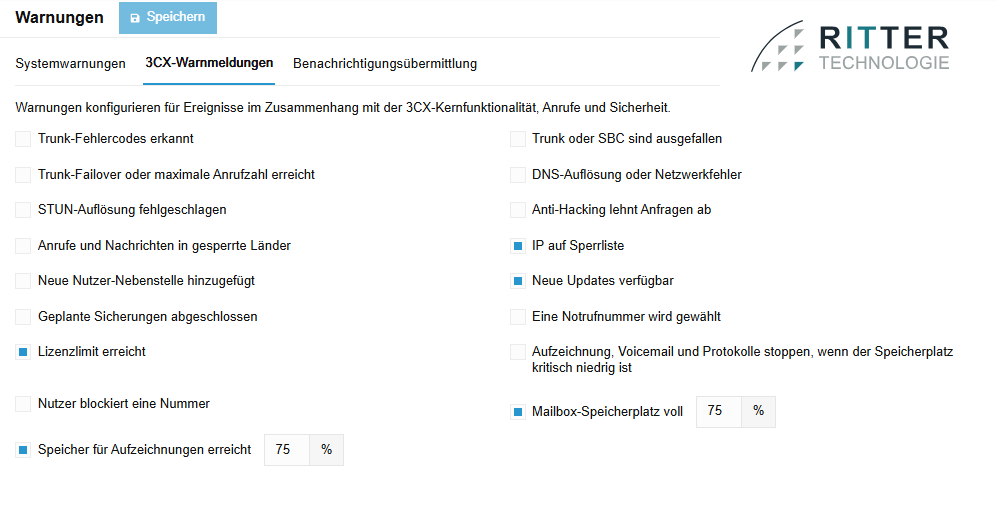
Von dort aus können Sie wie gewohnt alle E-Mail- und Systembenachrichtigungen verwalten und unnötige Warnmeldungen deaktivieren.
Sobald man weiß, wo sich die Optionen befinden, ist die Handhabung genauso einfach wie zuvor – nur eben an einem neuen Platz.
Yealink VP59 im Überblick: Komfort, Sicherheit und 3CX-Kompatibilität vereint
In einer Zeit, in der Videokonferenzen zum Alltag gehören, wird die Wahl der richtigen Hardware immer wichtiger. Das Yealink VP59 setzt genau hier an: Es kombiniert klassische IP-Telefonie mit hochwertiger Video-Kommunikation und bietet damit eine professionelle Lösung für Büros, Besprechungsräume und Führungskräfte.
Elegantes Design trifft auf starke Technik
Ausgestattet mit einem großen, verstellbaren 8-Zoll-Touchdisplay und einer abnehmbaren 1080p-HD-Kamera, sorgt das VP59 für gestochen scharfe Bilder und ein natürliches Gesprächsgefühl. Das Gerät ist ideal für Videokonferenzen, interne Meetings oder Kundengespräche -
und lässt sich problemlos in bestehende Unternehmensnetzwerke integrieren.

Sicherheit, Komfort und 3CX-Kompatibilität
Auch in puncto Sicherheit überzeugt das Yealink VP59. Mit modernen Verschlüsselungsstandards wie TLS 1.3 und SRTP sind Gespräche und Videostreams optimal geschützt.
Besonders praktisch: Das VP59 ist vollständig mit 3CX kompatibel und lässt sich direkt über die Telefonanlage einrichten und verwalten. Dank des großen 8-Zoll-Touchscreens ist die Bedienung zudem besonders komfortabel – sowohl bei Telefonaten als auch in Videokonferenzen. Nutzer profitieren dadurch von einer nahtlosen Integration, stabilen Verbindungen und zentralem Management über die 3CX-Oberfläche.
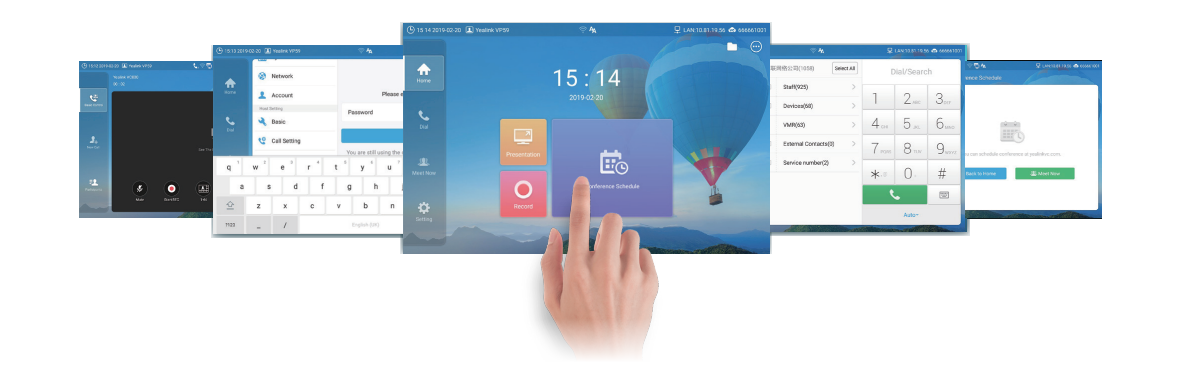
Das Yealink VP59 ist mehr als nur ein IP-Telefon – es ist eine vielseitige Kommunikationszentrale für den modernen Arbeitsplatz. Ob für leitende Mitarbeiter, kleine Konferenzräume oder Teams mit hohen Ansprüchen an Audio- und Videoqualität: Das VP59 liefert die passende Performance und fügt sich perfekt in 3CX-Umgebungen ein.
Yealink W75: Kompaktes Multi-Cell DECT-System
Mit dem Yealink W75 bringt Yealink ein neues DECT Multi-Cell-System auf den Markt, das sich besonders für kleine und mittlere Unternehmen eignet. Es ermöglicht den Einsatz von bis zu 3 Basisstationen, sodass auch größere Flächen zuverlässig abgedeckt werden können – ohne dass ein separater DECT Manager benötigt wird. Das macht die Lösung nicht nur einfacher, sondern spart auch Kosten.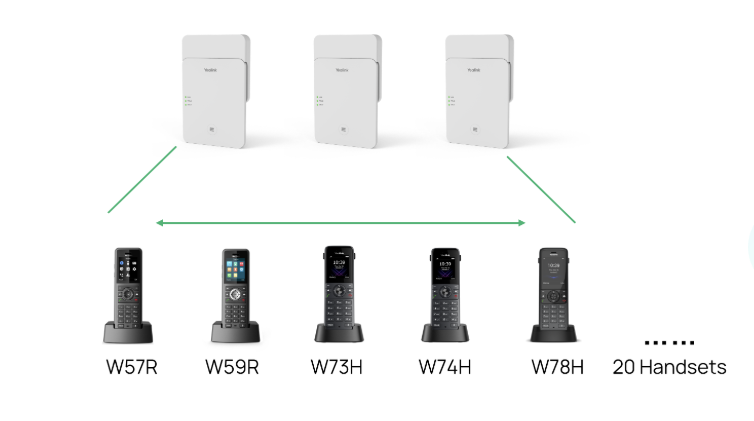
Zu den wichtigsten Eckdaten gehören:
- Unterstützung von bis zu 20 Handsets
- Bis zu 20 gleichzeitige Gespräche
- Nahtloses Roaming und Handover zwischen den Basen
- Redundanzfunktionen, damit bei Ausfall einer Basis die Verbindung bestehen bleibt
- Kompatibilität mit verschiedenen Yealink-Handsets wie W57R, W73H, W78H und anderen
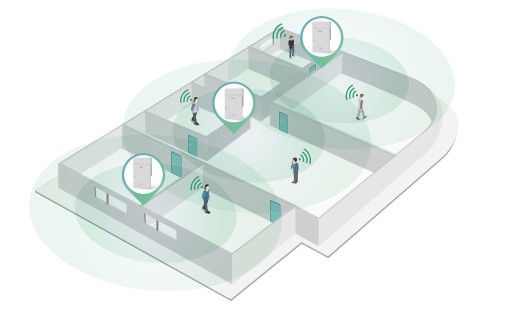
Besonders interessant ist das W75 auch im Zusammenspiel mit 3CX: Durch die enge Integration von Yealink-Endgeräten in 3CX lässt sich das System schnell einrichten und nahtlos ins bestehende VoIP-Setup einbinden. So profitieren Unternehmen von einer stabilen DECT-Infrastruktur und den umfangreichen Funktionen der 3CX-Telefonanlage.
Damit schließt das W75 die Lücke zwischen einfachen Single-Cell-Lösungen und großen Enterprise-Systemen – und bietet zusätzlich einen klaren Kostenvorteil durch den Wegfall des DECT Managers.
👉 Demnächst mehr: Wir werden das W75 selbst testen. Ein ausführlicher Testbericht mit Praxiserfahrungen folgt also bald hier im Blog.